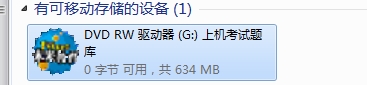计算机二级光盘怎样安装到电脑 如何安装题库
1、第一步,打开DVD驱动,将光盘放到里面,如下图所示。
2、第二步,电脑自动检测到光盘并提示是否运行此光盘,点击运行,如下图所示。
3、第三步,点击运行之后,会提示输入序列号,点击下一步,如下图所示。
4、第四步,查看书背面的序列号并输入,点击下一步,如下图所示。
5、第五步,点击下一步开始安装之后,会出现如下界面,点击下一步,如图所示。
6、第六步,点击“我同意该许可协议的条款”,点击下一步,如下图所示。
7、第七步,更改安装目录,安装到d盘,点击下一步,如下图所示。
8、第八步,安装完成之后如下图所示,点击完成。
9、第九步,安装成功之后在桌面会显示两个图标,如下图所示。
10、第十步,打开“无纸化二级c题库版”,打开之后如下图所示,选择自己要联系的题库打开。
11、第十步,安装完成之后,将光盘取出,如下图所示,打开计算机,选择“上机考试题库”,右键选择弹出,如下图所示。
声明:本网站引用、摘录或转载内容仅供网站访问者交流或参考,不代表本站立场,如存在版权或非法内容,请联系站长删除,联系邮箱:site.kefu@qq.com。
阅读量:42
阅读量:32
阅读量:43
阅读量:74
阅读量:68